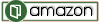2006-10-06 こっそり閲覧したいサイトは別プロファイルのFirefoxで……, 中原めいこ ファルコム [長年日記]
■こっそり閲覧したいサイトは別プロファイルのFirefoxで……
Firefoxではその機能は意図的に隠されていますが、Mozillaや、前進であるNetscape譲りのマルチプロファイル環境が存在しています。
その機能を使うことで、"自分の本来の環境"とは別に、例えばextensionの試用や開発のために環境を切り替えることができます。あるいは、ブックマークやヒストリを丸ごと隠しておくことができます(その用途はあえて詳しく語りませんが……)。
まずは、プロファイルマネージャを起動します。
"C:\Program Files\Mozilla Firefox\firefox.exe" -ProfileManager
こんなふうに -ProfileManager というオプション付きで「ファイル名を指定して実行」します。
おっと、その前にFirefoxを終了させておいてくださいね。
プロファイル管理の画面が出てきていると思います。
新しくプロファイルを作成してFirefoxを起動します。その時に"Don't ask at startup"のオプションを外して起動します(私は英語版のFirefoxを使っているのでこんな表記でした。日本語版でどのような表記になっているかは判りません。悪しからず)。その理由は後述。
インストールしたての、真新しい画面で起動したことと思います。こちらのプロファイルで気兼ねなく"普段とは違う環境"を作ることができます。
さて、このままですとFirefoxの起動の度に、どのプロファイルを使うかを選択しなければなりません。
ちなみに先ほど外したオプション"Don't ask at startup"にチェックが入っていると、最後に起動したプロファイルで次回以降起動します。extensionの開発をしている人なんかはそれでもいいかもしれません。開発をしない時は"Don't ask at startup"にチェックをいれて、普段のプロファイルで起動。開発をしたい時に -ProfileManager 付きで起動すればいいわけです。
ブックマークやヒストリを隠しておきたい人には、これではちょっと"隠れ具合"がいまいち足りません。そこで -P オプションを使います。
デスクトップやクイック起動、スタートメニューにお使いのランチャー、Firefox実行の起点となるショートカットにこう設定しましょう。
"C:\Program Files\Mozilla Firefox\firefox.exe" -P "default"
これで"default"プロファイルで起動するようになります(普段使っているプロファイルの名前は"default"だと思います)。
で、隠しておきたいプロファイルの方は、見つけにくい所にひっそりと
"C:\Program Files\Mozilla Firefox\firefox.exe" -P "test user"
なんていうショートカットを作っておくのです(ここでは"test user"が新規で作成したプロファイルの名前)。
あるいはbatファイルを作ってどこかに置いておくとか、コマンドプロンプトから手動で起動するとか、そんな手段でも構いません。
これで余人には知られることのないFirefoxを手に入れることができます。そちらのプロファイルでどんなサイトを閲覧しても、表向き起動できる方のFirefoxに履歴が残ったりすることはありません。
注意を一つ。
Firefoxのアップデートがあった時に、デスクトップやクイック起動、スタートメニューのショートカットを直すのをお忘れ無く。インストーラは元の状態に戻してくれる(はずな)ので。
追記
別のユーザで実行、という手もある。
■麻宮サキ
いつ買ってもいいやと思ってカートに放りこんでおいたもの(5割は惰性である)。欲しい本があったので、送料無料を狙って一緒に買った。
p70
つまり、視聴者(少なくともドラマ「スケバン刑事」のファン)は麻宮サキを演じる「斉藤由貴」を愛したのではなく、斉藤由貴が演じるところの「麻宮サキ」を愛したわけだ。
名言。ここにくるまでの解説も楽しく読んだ。